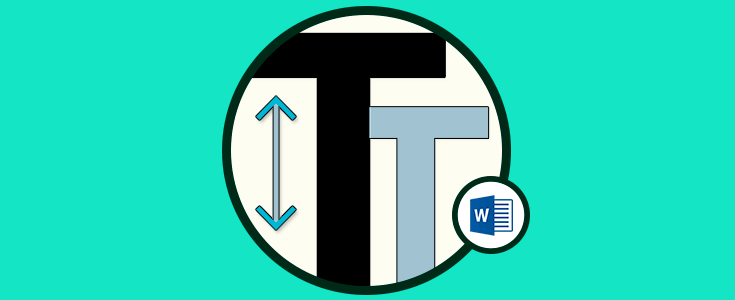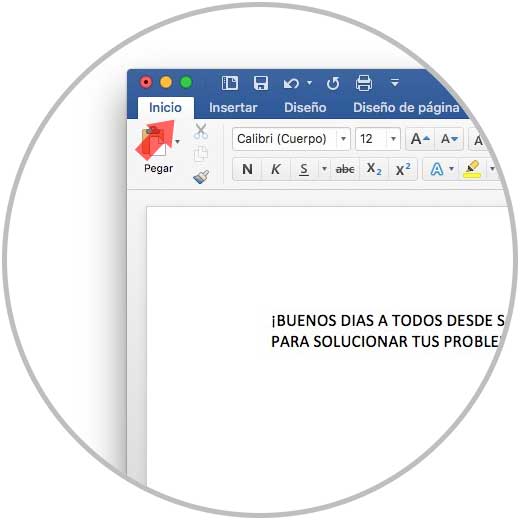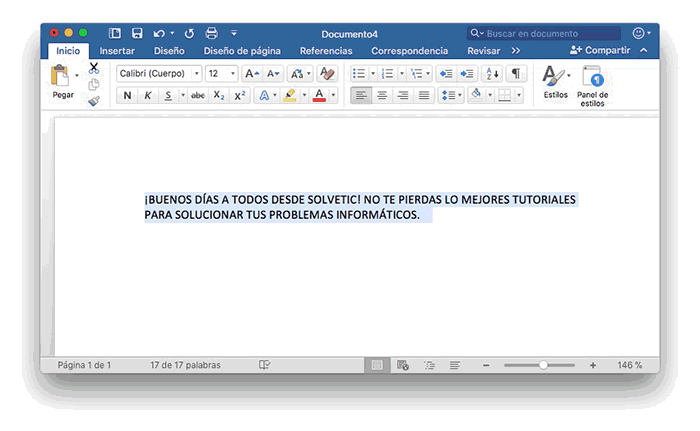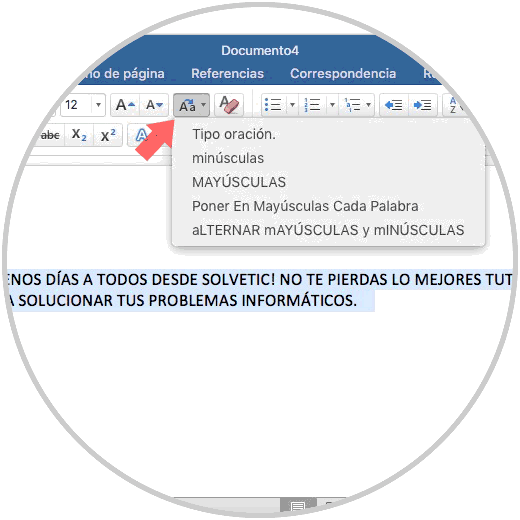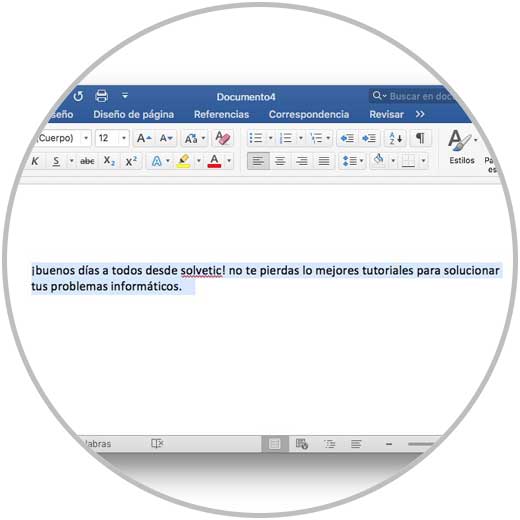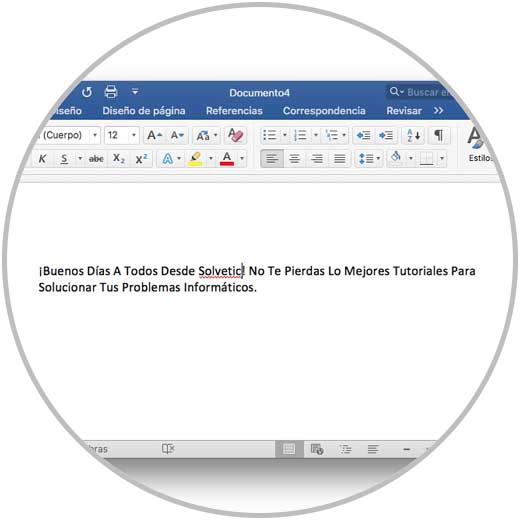Hoy en día los documentos online son un elemento imprescindible en cualquier equipo de trabajo, así como en otros ámbitos como el educativo. Gracias a estos archivos de texto, podemos almacenar todo tipo de información de manera sencilla y rápida.
Word es una de las herramientas más utilizada de la suite ofimática de Office. Gracias a este editor de texto, tenemos la posibilidad de crear documentos de manera sencilla y con todas las facilidades que nos ofrece Microsoft. Sin embargo, a pesar de que este editor es bastante sencillo, en muchas ocasiones no encontramos diferentes opciones que nos pueden ayudar a tareas sencillas.
Una de las opciones que nos ofrece Word, es la posibilidad de cambiar el texto que se encuentra escrito por ejemplo en mayúsculas a minúsculas o viceversa. A continuación, vamos a ver todas las opciones disponibles que podemos encontrar en la versión 2016, para que esta tarea resulte sencilla y nos ocupe a penas nada de tiempo.
Lo primero que tenemos que hacer es entrar en el documento que queremos editar y situarnos en el apartado “Inicio” de la barra superior.
Ahora tenemos que seleccionar el texto en el cual queremos aplicar los cambios.
A continuación tenemos que seleccionar e icono de las Aa situado en la barra superior. Veremos que se despliegan diferentes opciones.
- Tipo de oración
- minúsculas
- MAYUSCULAS
- Poner En Mayúsculas Cada Palabra
- Alternar mayúsculas y minúsculas
Veremos que según las opciones que seleccionemos, el texto quedará de una manera u otra.
De esta forma en el caso de que necesitemos realizar un cambio de este tipo, podremos hacerlo con esta herramienta que nos ofrece directamente el editor. Podemos ir seleccionando por párrafos para ir ajustando cada parte a nuestras necesidades.